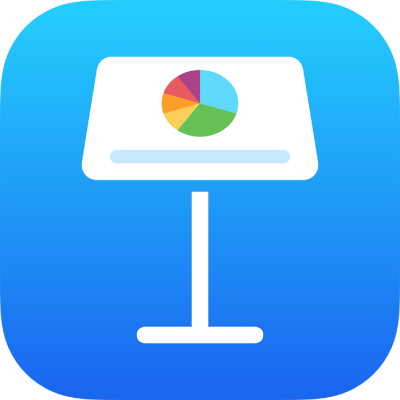
Afegir o eliminar una taula al Keynote de l’iPad
Quan afegeixes una taula, pots escollir entre diversos estils predissenyats que combinen amb el teu tema. Després d’afegir una taula, la pots personalitzar com vulguis.
Afegir una taula nova
Ves a l’app Keynote
 de l’iPad.
de l’iPad.Obre una presentació i, després, toca
 a la barra d’eines.
a la barra d’eines.Passa el dit cap a la dreta o l’esquerra per veure més opcions d’estil.
Toca una taula per afegir-la a la presentació.
Per afegir contingut a una cel·la, fes dos tocs a la cel·la i escriu; quan hagis acabat, toca
 per tancar el teclat.
per tancar el teclat.Fes una de les accions següents:
Moure la taula: Toca la taula i, després, arrossega
 des del seu angle superior esquerre.
des del seu angle superior esquerre.Afegir o eliminar files: toca la taula, toca
 al seu angle inferior esquerre i, aleshores, toca les fletxes.
al seu angle inferior esquerre i, aleshores, toca les fletxes.Redimensionar la taula: toca la taula, toca
 al seu angle superior esquerre i, després, arrossega el punt blau de l’angle inferior dret per canviar la mida de la taula proporcionalment.
al seu angle superior esquerre i, després, arrossega el punt blau de l’angle inferior dret per canviar la mida de la taula proporcionalment.Canviar la configuració del color de fila alterna: toca la taula, toca
 , toca Taula i després activa o desactiva “Files alternes”.
, toca Taula i després activa o desactiva “Files alternes”.Canviar l’aspecte d’una taula: toca la taula, toca
 i utilitza els controls de format per fer‑hi canvis.
i utilitza els controls de format per fer‑hi canvis.
També pots copiar una taula des d’una altra presentació o des del Pages o el Numbers.
Crear una taula a partir de cel·les existents
Quan crees una taula nova a partir de cel·les d’una taula existent, les dades de les cel·les originals es traslladen, no es copien. Les cel·les de la taula original queden buides i pots eliminar-les.
Ves a l’app Keynote
 de l’iPad.
de l’iPad.Obre una presentació i selecciona les cel·les que contenen les dades que vols utilitzar per crear la taula.
Mantén premuda la selecció fins que sembli que s’aixeca i, després, arrossega‑la a un altre lloc de la diapositiva.
Per eliminar les cel·les buides de la taula original, selecciona-les i toca “Elimina”.
Eliminar una taula
Ves a l’app Keynote
 de l’iPad.
de l’iPad.Obre una presentació que contingui una taula, toca-la, toca
 a l’angle superior esquerre i, després, toca “Elimina”.
a l’angle superior esquerre i, després, toca “Elimina”.
Copiar i enganxar una taula
Ves a l’app Keynote
 de l’iPad.
de l’iPad.Obre una presentació que contingui una taula, toca-la i, després, toca
 a l’angle superior esquerre.
a l’angle superior esquerre.Toca “Copia”.
Fes un toc per deixar de seleccionar la taula, toca la vora de la pantalla a prop d’on vols que aparegui la taula i, a continuació, toca “Enganxa”.